Tutorial per sapere come utilizzare Waze senza Internet e configurare il download del traffico per mappe e percorsi offline.
Da quando il GPS è entrato nelle nostre vite, sembra che non riusciamo più a vivere senza. Non solo siamo abituati ad usarlo per fare grandi viaggi, ma è diventato indispensabile anche per trovare un negozio nel nostro quartiere.
Non sappiamo più cosa significhi perdersi in un posto, perché grazie a questo strumento possiamo rilevare la nostra posizione sulla mappa in pochi secondi.
Oggi usiamo il GPS del nostro smartphone con grande assiduità, perché per motivi di lavoro siamo costretti a spostarci in molti posti che non conosciamo. Google Maps è noto per essere uno dei GPS più utilizzati e diffusi tra gli utenti, ma è vero che ci sono alcune alternative a Maps che possono darci molte informazioni utili quando guidiamo.
In questo caso Waze è un’applicazione gratuita che permette di configurare percorsi e, soprattutto, di avere informazioni sul traffico molto accurate per essere in grado di muoversi in qualsiasi città nel più breve tempo possibile, cosa che molte applicazioni non sono in grado di offrirci senza un connessione internet.
Questo è qualcosa di veramente interessante dal momento che può capitare di essere in una zona senza una connessione internet, specialmente se siamo in un paese straniero.
Ecco perché oggi spiegheremo passo passo come scaricare mappe con le informazioni sul traffico di Waze sul tuo cellulare.
Come si può usare Waze senza Internet con le informazioni del traffico scaricate
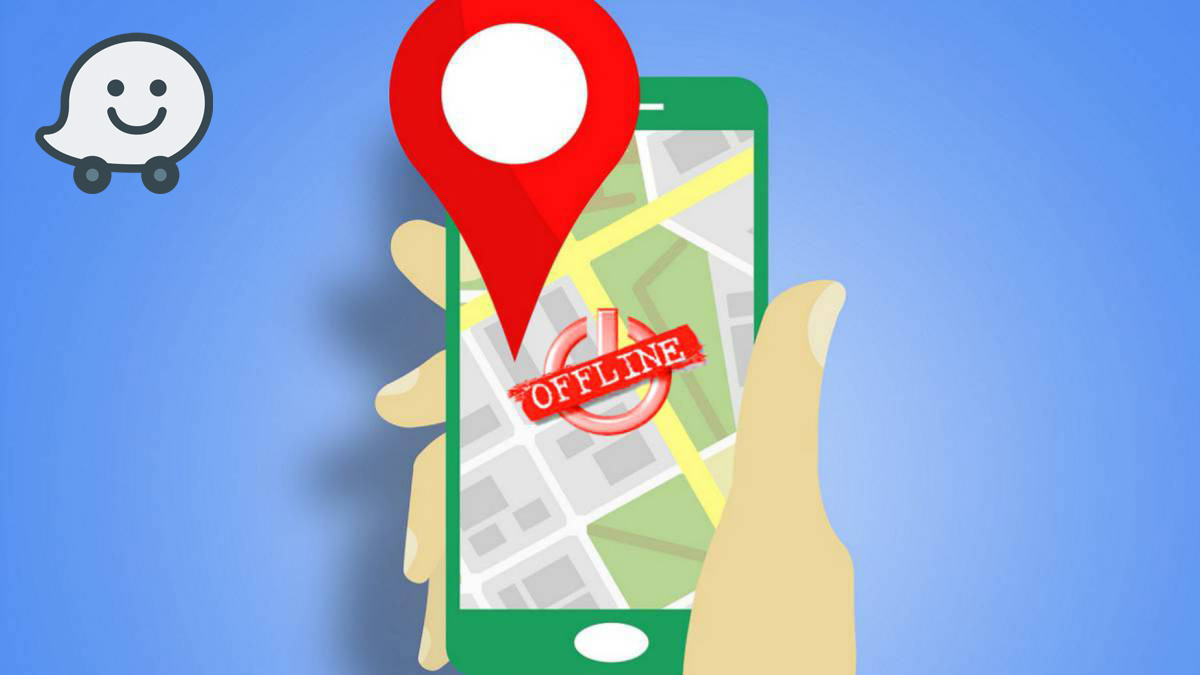
Con Waze è possibile scaricare le mappe per quando siamo senza connessione, ma è anche possibile memorizzare in esse anche le informazioni sul traffico in modo da non rimanere mai senza informazioni utili al nostro viaggio.
Ricorda sempre che se hai scaricato le informazioni sul traffico, non verrai avvisato per possibili eventi imprevisti, come ad esempio rallentamenti per incidenti. Non possiamo aspettarci funzioni miracolose senza una connessione internet.
Per attivare questa funzione, o controllare che sia attivata, dobbiamo andare nelle opzioni di configurazione di waze.
Al loro interno devi raggiungere il menu Visualizza e Mappa. In questo menu, devi andare in fondo, per arrivare all’opzione Trasferimento dati. Questo è il punto che stavamo cercando perché troverai l’opzione ” Scarica le informazioni sul traffico “.
Se è attivato, scaricherà le informazioni sul traffico per i percorsi che creiamo nel caso in cui finissimo la copertura internet. Il download, vi diciamo, è minimo e la possibilità di avere sempre informazioni sul traffico è qualcosa di troppo utile che non conviene lasciarlo disattivato.
Se si desidera scaricare e utilizzare i percorsi creati in Waze ma senza una connessione internet, dobbiamo seguire questi passaggi.
La prima cosa che devi fare è inserire l’app e selezionare l’icona della lente d’ingrandimento in basso.
Successivamente devi inserire il percorso che vuoi fare nella parte superiore del motore di ricerca. Seleziona la destinazione finale del percorso.
Ora quello che dovresti fare è selezionare la stella “preferiti” nell’angolo in basso a sinistra.
Vedrai apparire una finestra popup in cui devi impostare il nome di questo percorso.
Successivamente devi andare nella sezione dei preferiti dell’app dal tuo profilo. All’interno dei preferiti, seleziona il nuovo percorso appena creato.
Quindi, fai clic sul pulsante “vai ora” per impostare il percorso sulla mappa.
Una volta fatto quanto sopra, se ci trovassimo in una zona senza connessione internet nel caso non volessimo utilizzare quella del nostro telefono basterà accedere nuovamente all’app Waze e posizionarci nella sezione “preferiti“, e selezionare uno dei nostri percorsi memorizzati nei preferiti.
Vedremo che nonostante l’assenza di rete, apparirà il pulsante con la scritta “vai ora”. Dobbiamo selezionarlo.
Apparirà il percorso stabilito in precedenza sul nostro telefono, anche se non siamo collegati a Internet.
In questo modo sarete in grado di configurare tutti quei percorsi che ti interessano nella tua app waze, per accedervi nel caso restiate senza connessione internet.
Marco Stella, è un Blogger Freelance, autore su Maidirelink.it, amante del web e di tutto ciò che lo circonda. Nella vita, è un fotografo ed in rete scrive soprattutto guide e tutorial sul mondo Pc windows, Smartphone, Giochi e curiosità dal web.
